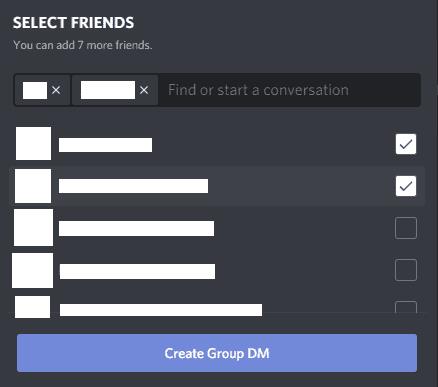Discord on mitme platvormiga suhtlusrakendus, mis on mõeldud mängijatele, kuigi see sobib suurepäraselt ka mittemängijatele. Enamik inimesi suhtleb peamiselt avalike või ainult kutsetega serverite kaudu või kasutab otsesõnumeid või DM-e. Üks üldiselt alahinnatud ebakõla tunnuseid on rühm DM.
Rühma DM-id võimaldavad teil pidada privaatset vestlust kuni kümne inimesega, ilma et peaksite serverit seadistama ja õigusi või kanaleid konfigureerima. Grupi DM-idega saate saata tekstisõnumeid, emotikone, pilte ja muud manustatud ja lingitud sisu. Samuti saate alustada hääl- või videokõnet kogu grupiga, kuigi nad kõik ei pea liituma. Lisaks saate jagada oma ekraani, mis võib olla kasulik, kui soovite näidata, kuidas midagi teha, või suunata kedagi teist protsessi läbima.
Kuidas luua grupi DM
Grupi DM-i seadistamiseks on kaks võimalust. Esimene on avada olemasolev üks-ühele DM, seejärel klõpsata ikooni "Lisa sõpru DM-i", mis asub otsinguribast vasakul. ülemine parem nurk.
Märkus. See meetod ei kutsu kedagi teie olemasolevasse DM-i, pigem loob see uue rühma-DM-i, milles osalete teie, isik, kelle DM-is osalesite, ja kasutajad, kelle olete kutsunud.
Näpunäide. See ei tööta grupi DM-ides, kuna te lihtsalt kutsute nad olemasolevasse DM-i, mitte ei loo uut.

Olemasolevas üks-ühele DM-is klõpsake ikoonil „Lisa sõpru DM-i”, et luua uus DM teie, oma sõbra ja kellegagi, keda soovite kutsuda.
Teise võimalusena saate luua täiesti uue DM-i ekraanil "Sõbrad", klõpsates paremas ülanurgas ikooni "Uus grupi DM".

Samuti võite klõpsata ekraani "Sõbrad" paremas ülanurgas ikooni "Uus rühm DM".
Grupi DM-i seadistamine kummagi meetodiga on lihtne, kuid kellegi grupi-DM-i kutsumiseks peate olema Discordi sõber. Märkige lihtsalt nende inimeste nimed, keda soovite lisada, või otsige neid tekstikastis. Kui olete valinud kõik nimed, mida soovite lisada, klõpsake "Loo rühma DM".
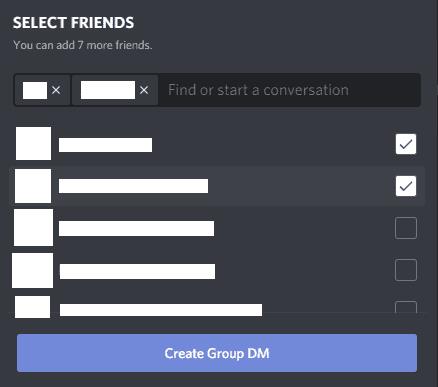
Valige sõbrad, keda soovite lisada, seejärel klõpsake "Loo grupi DM".
Kui olete grupi DM-i loonud, saavad kõik DM-i liikmed kutsuda ka oma sõpru. Nii et seni, kuni vähemalt üks liige on sõber kellegagi, keda soovite kutsuda, on kõik lihtne. Teise võimalusena võite grupi DM-i kutselingi loomiseks klõpsata nupul „Loo link”.
Märkus. Need valikud on saadaval ainult pärast rühma-DM-i loomist.